iPhone/iPadが機内モードを終了できない問題を解決する5つの方法
iDevice に関するバグ レポートを発見しました。これには、一部の iPhone 7/7 Plus または iPhone 6、iPad、iPod touch モデルで機内モードをオフにした後、機内モードでスタックするという問題が含まれています。これらのデバイスが機内モードにある場合、画面に「サービスがありません」または「検索中」と表示され、携帯電話サービスが中断される可能性があります。機内モード中は、外部電話をかけたり受けたりすることはできません。この記事では、iOS 12/11 以前のバージョンで iPhone XS/XS Max/XR/X/8/7/6s/6/5s、iPad または iPod touch が飛行中にスタックする場合の 5 つの解決策を紹介します。 。
- 方法 1. 多機能の強制再起動
- 方法 2. SIM カードの取り外しと再挿入
- 方法 3. オペレーター設定の更新
- 方法 4.ネットワーク設定をリセットして機内モードでスタックしている問題を解決する
- 方法 5. ReiBoot を使用して iPhone が機内モードでスタックしている場合の究極の解決策
方法 1. 多機能強制再起動
はい、問題が発生した場合、iDevice でハード リブートを実行するのが一般的な回避策です。スリープ/ウェイク ボタンとホーム ボタン (iPhone 7/7Plus の場合は音量ダウン ボタン、iPhone XS/XS Max/XR/X/8/8 Plus の場合は音量アップおよびダウン ボタン) を少なくとも押し続けることができます。 Apple ロゴが表示されるまで 10 秒ほどかかります。これによりデバイスが強制的に再起動され、一般的な問題が解決される場合があります。
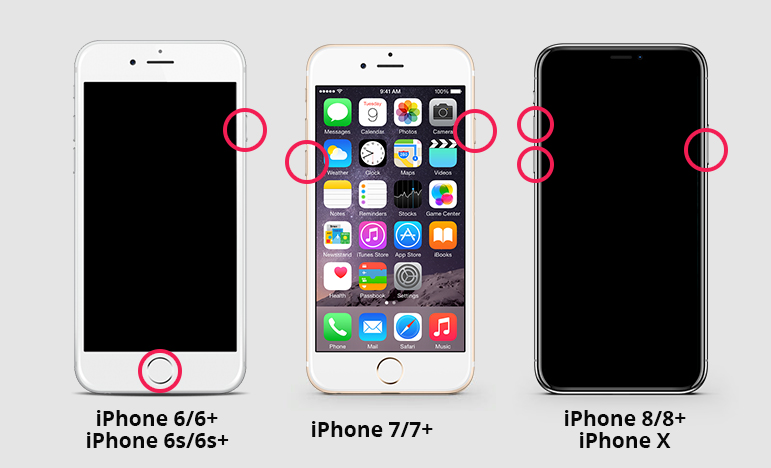
方法 2. SIM カードを取り外して再挿入します
SIM カードが損傷しているか、緩んでいる可能性があります。 SIM カードを取り外して再挿入して、iPhone または iPad を機内モードからエラーなく正常に解除できるかどうかを確認してください。
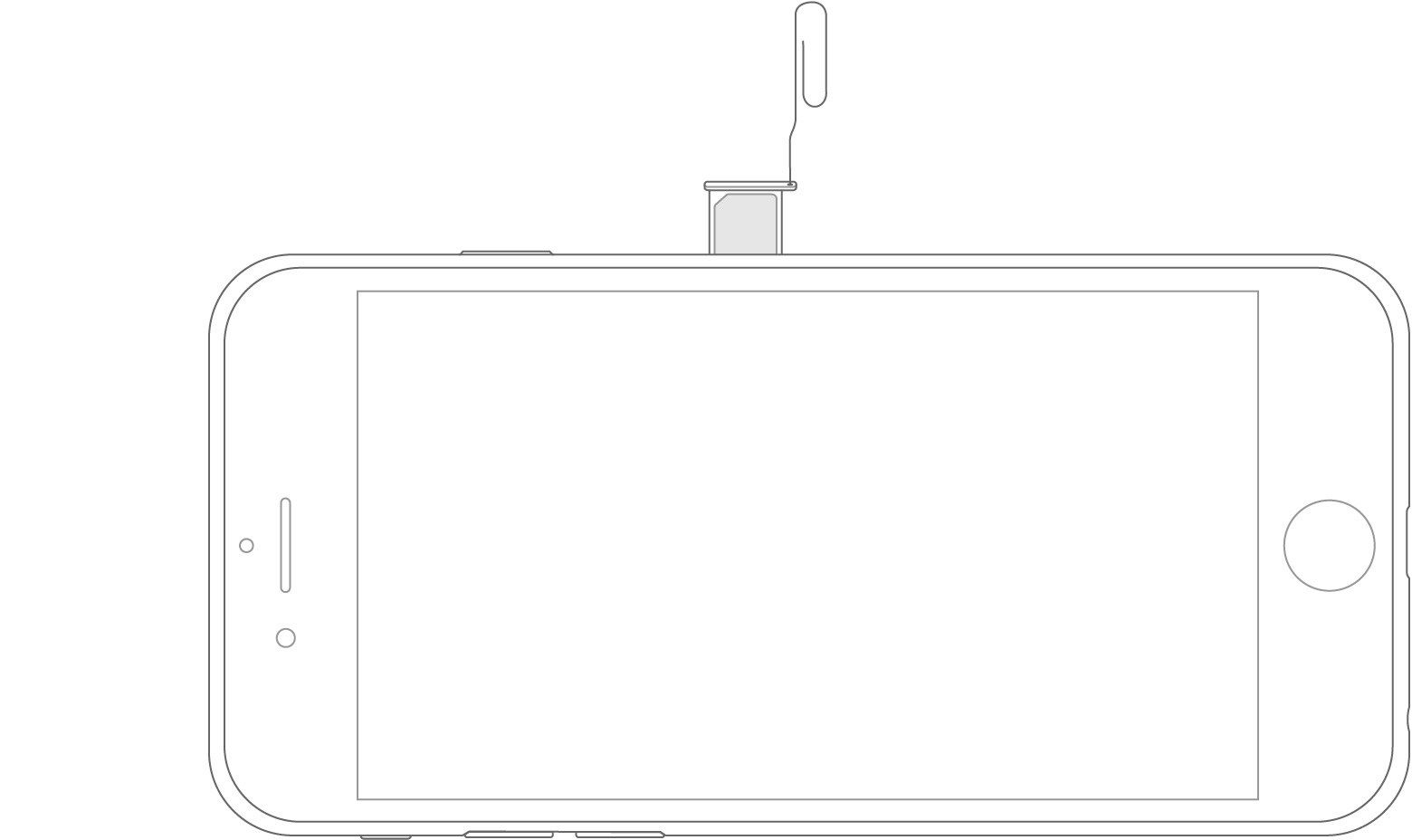
方法 3. 通信事業者の設定を更新する
次の手順を使用して通信事業者の設定を更新し、携帯電話ネットワークの接続とパフォーマンスを向上させることができます。まず、デバイスで設定アプリを開きます。次に、「一般」>「バージョン情報」オプションに移動します。ここで、キャリア設定のアップデートを手動で確認してインストールできます。キャリアアップデートが利用可能な場合は、アップデートオプションが表示されます。オプションをクリックするだけで、アップデートが自動的にダウンロードされ、インストールされます。これらの設定を更新することで、通信事業者はネットワーク接続とパフォーマンスを改善し、より良いエクスペリエンスを提供できるようになります。
方法 4. ネットワーク設定をリセットして機内モードのスタックを修正する
この修正により、保存されている Wi-Fi パスワードを含むデバイスのネットワーク設定がリセットされますが、データやその他の設定は削除されません。
デバイスでネットワーク設定をリセットする場合は、次の手順を実行できます。 1. デバイスで設定アプリを開きます。 2. 設定メニューで「一般」オプションを選択します。 3. 「一般設定」で、下にスクロールして「リセット」オプションを選択します。 4. リセット メニューで、[ネットワーク設定をリセット] オプションを見つけてクリックします。 上記の手順に従って、デバイスのネットワーク設定をリセットできます。これにより、デバイス上の Wi-Fi ネットワーク、Bluetooth ペアリング、その他のネットワーク設定がクリアされるため、慎重に続行してください。
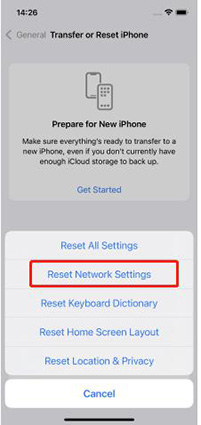
方法 5. ReiBoot を使用して iPhone が機内モードのままになっている場合の究極の解決策
それでも iPhone が機内モードのフリーズを解除できない場合は、無料のツールを使用することをお勧めします。 iPhone/iPad再起動ツール - Tenorshare ReiBoot。それはあなたの最高の救世主です。デバイスをリカバリモードにして終了するだけです。
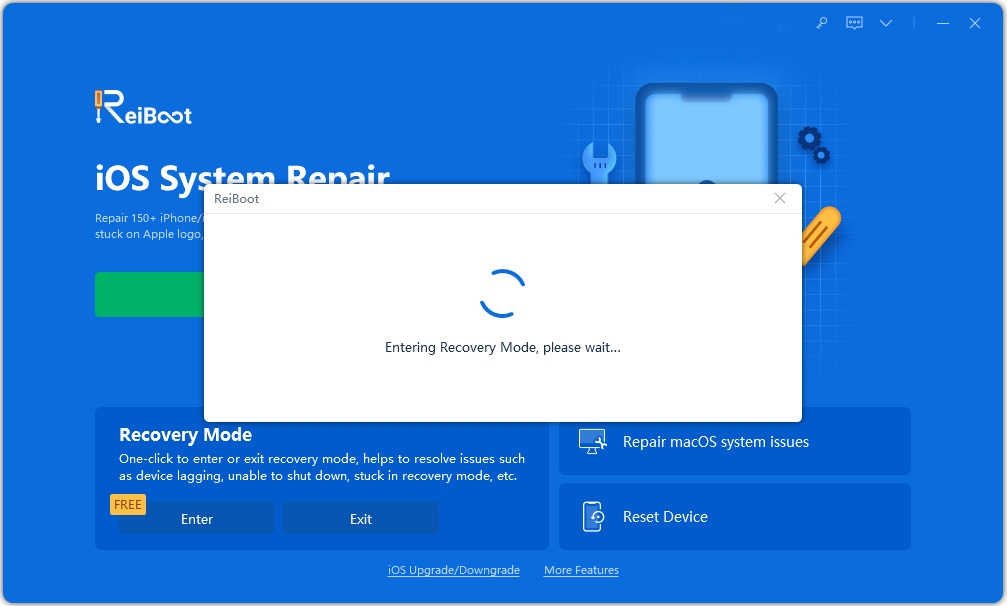
デバイスのリカバリモードが正しく機能しない場合は、Tenorshare ReiBoot を使用して iPhone を復元してみてください。 ReiBoot は iTunes とは異なり、データを消去せずに簡単にシステムを復元できます。よりシンプルかつ高速です。以下は、iTunes や iCloud を使わずに iPhone を復元する方法を説明する詳細なガイドです。
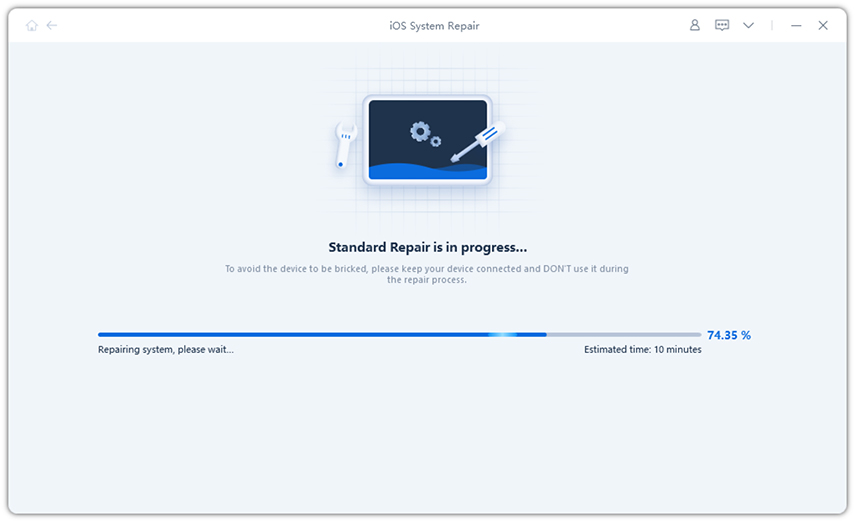
システム回復後、デバイスには最新の iOS バージョンがインストールされ、機内モードでスタックした状況を含むすべてのスタック問題を修正できるようになります。 Tenorshare ReiBoot のシステム回復機能は、iPhone および iPad の問題に対する究極の解決策と考えることができます。
以上がiPhone/iPadが機内モードを終了できない問題を解決する5つの方法の詳細内容です。詳細については、PHP 中国語 Web サイトの他の関連記事を参照してください。

ホットAIツール

Undresser.AI Undress
リアルなヌード写真を作成する AI 搭載アプリ

AI Clothes Remover
写真から衣服を削除するオンライン AI ツール。

Undress AI Tool
脱衣画像を無料で

Clothoff.io
AI衣類リムーバー

Video Face Swap
完全無料の AI 顔交換ツールを使用して、あらゆるビデオの顔を簡単に交換できます。

人気の記事

ホットツール

メモ帳++7.3.1
使いやすく無料のコードエディター

SublimeText3 中国語版
中国語版、とても使いやすい

ゼンドスタジオ 13.0.1
強力な PHP 統合開発環境

ドリームウィーバー CS6
ビジュアル Web 開発ツール

SublimeText3 Mac版
神レベルのコード編集ソフト(SublimeText3)

ホットトピック
 7634
7634
 15
15
 1390
1390
 52
52
 90
90
 11
11
 32
32
 147
147
 GoogleアシスタントはiPhoneでWazeで動作しなくなります
Apr 03, 2025 am 03:54 AM
GoogleアシスタントはiPhoneでWazeで動作しなくなります
Apr 03, 2025 am 03:54 AM
Googleは、1年以上誤動作してきた機能であるWaze for iPhonesのGoogle Assistant Integrationをサンセットしています。 Waze Communityフォーラムで発表されたこの決定は、GoogleがGoogleアシスタントを完全に置き換える準備をしているときに来ます
 2025年の最高のiPad Pro 13インチケース
Mar 25, 2025 am 02:49 AM
2025年の最高のiPad Pro 13インチケース
Mar 25, 2025 am 02:49 AM
13インチのiPad Proでプランジを採用した場合は、偶発的な損傷から保護するためにケースでキットを出してください。
 私がアップルファミリーの共有を使用しない簡単な理由(どんなに良いです)
Mar 22, 2025 am 03:04 AM
私がアップルファミリーの共有を使用しない簡単な理由(どんなに良いです)
Mar 22, 2025 am 03:04 AM
Appleの家族の共有:壊れた約束? redownloadsから保護しなかったことを購入するように依頼してください Appleの家族の共有は、アプリ、サブスクリプションなどを共有するのに便利ですが、重要な欠陥があります。
 どのiPhoneバージョンが最高ですか?
Apr 02, 2025 pm 04:53 PM
どのiPhoneバージョンが最高ですか?
Apr 02, 2025 pm 04:53 PM
最高のiPhoneバージョンは、個々のニーズに依存します。 1。iPhone12は、5Gが必要なユーザーに適しています。 2。iPhone 13は、バッテリー寿命が長いユーザーに適しています。 3。iPhone14および15Promaxは、強力な写真機能を必要とするユーザーに適しています。特に15PromaxはARアプリケーションもサポートしています。
 Apple Intelligenceはバストですが、それは1つの大きな利点がありました
Mar 25, 2025 am 03:08 AM
Apple Intelligenceはバストですが、それは1つの大きな利点がありました
Mar 25, 2025 am 03:08 AM
概要Apple Intelligenceはこれまでになく、印象的な機能を備えていませんが、その一部はおそらくiOS 19が後に発売されるまで到着しません
 Anker'のAirtag互換トラッカーは、今日わずか12ドルです
Mar 27, 2025 am 03:05 AM
Anker'のAirtag互換トラッカーは、今日わずか12ドルです
Mar 27, 2025 am 03:05 AM
Anker Eufy SmartTrackリンクBluetoothトラッカー:手頃な価格の強力なAppleは私のネットワーク追跡の代替品を見つけます このAnker Eufy SmartTrackリンクBluetoothトラッカーは、わずか12ドルで、Apple Airtagの理想的な代替品です。 Airtagの機能のほとんどがあり、組み込みのキーリング穴や比較的高い価格など、Airtagの欠点の一部も解決します。 AppleのFind My Network for Trackingを利用して、標準のCR2032バッテリーを使用して、便利な内蔵キーリングホールが付属しています。 Amazonは現在、シングルパックとダブルパックを宣伝しています
 私が自分の人生を整理する方法を変えた8つの無料のiPhoneアプリ
Mar 22, 2025 am 03:01 AM
私が自分の人生を整理する方法を変えた8つの無料のiPhoneアプリ
Mar 22, 2025 am 03:01 AM
人生の効率を向上させるために、8つの重要なiPhoneアプリケーションを推奨しました この記事では、8つの無料のiPhoneアプリを推奨して、To-Doアイテムから予算管理まで、人生のあらゆる側面を簡単に管理できるようにします。効率を改善し、混乱に別れを告げるためにペニーを費やす必要はありません。 クイックリンク: AnyList:ユニバーサルリストアプリケーション Zinnia:デジタル日記と計画ツール 日:重要なイベントへのカウントダウン まもなく:ウィッシュリスト管理 スイープ:楽しいクリーニングアシスタント Hevy:フィットネストラッカー SuperCook:材料に基づいた推奨レシピ カシュー:予算管理アプリケーション AnyList:排他的なリストを作成します AnyListは強力です





